wps是和Microsoft
office类似的办公软件,我们可以在其中非常方便的编辑文档,表格和幻灯片。在需要编辑和处理数据时我们通常都会选择WPS表格这款软件,在其中进行数据的复制和粘贴时,我们可以选择各种粘贴方式,比如我们有保留源格式粘贴,或者只粘贴数值,或者只粘贴格式,或者值粘贴列宽等等。如果我们希望在电脑版WPS表格中只粘贴数值,小伙伴们知道具体该如何进行操作吗,其实操作方法是非常简单的。我们只需要在粘贴时右键点击一下,选择“粘贴为数值”,或者直接粘贴后点击粘贴图标选择“值”就可以了。接下来,小编就来和小伙伴们分享具体的操作步骤了,有需要或者是有兴趣了解的小伙伴们快来和小编一起往下看看吧!
第一步:点击打开WPS表格,可以在上方编辑栏看到,当前选中的单元格是有公式的;

第二步:选中该单元格后按Ctrl+C键复制,或者右键点击一下复制;

第三步:在需要粘贴的单元格右键点击一下,点击“选择性粘贴”——“粘贴为数值”;

第四步:可以看到编辑栏中没有出现公式;

第五步:或者直接按Ctrl+V键进行粘贴后,点击自动出现的粘贴图标并在子选项中点击“值”,就可以看到编辑栏中没有出现公式。

以上就是电脑版WPS表格中只粘贴数值不粘贴公式的格式的方法教程的全部内容了。如果我们有其他特殊粘贴需要,都可以在“选择性粘贴”的子选项中进行查找和使用。
 宏碁发布下一代Swift 5笔记
宏碁发布下一代Swift 5笔记 快手婴儿特效设置教程图
快手婴儿特效设置教程图 配备 Intel Arc 显卡的三星
配备 Intel Arc 显卡的三星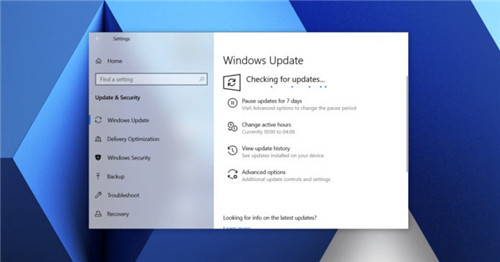 Windows10 October 2020更新现已
Windows10 October 2020更新现已 win11专业版兼容性:为所有
win11专业版兼容性:为所有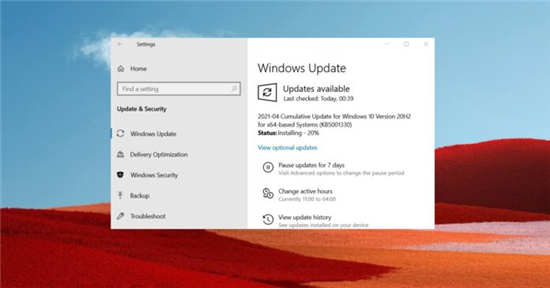 Windows10 KB5001330补丁:请注
Windows10 KB5001330补丁:请注 比较常见的电脑病毒有哪
比较常见的电脑病毒有哪 2019淘宝淘宝章鱼大作战活
2019淘宝淘宝章鱼大作战活 刀剑神域黑衣剑士王牌哪
刀剑神域黑衣剑士王牌哪 《极圈以南》配置要求高
《极圈以南》配置要求高 vampire survivors骷髅莫塔西奥
vampire survivors骷髅莫塔西奥 祺祥hd7850驱动黑屏解决方
祺祥hd7850驱动黑屏解决方 讯景显卡怎么样
讯景显卡怎么样 任天堂eshop 2811-1028错误代
任天堂eshop 2811-1028错误代 笔记本电脑屏幕偏色解决
笔记本电脑屏幕偏色解决 win7 0xc000007b蓝屏解决方法
win7 0xc000007b蓝屏解决方法 win7显示文件夹后缀的方法
win7显示文件夹后缀的方法 excel改变表格整体底色的
excel改变表格整体底色的 Excel表格添加作者名字的方
Excel表格添加作者名字的方 支付宝钻石会员需要多少
支付宝钻石会员需要多少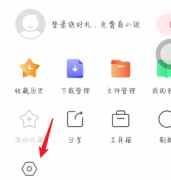 搜狗浏览器如何更改浏览
搜狗浏览器如何更改浏览 路由器wan口获取不到ip地址
路由器wan口获取不到ip地址 腾达(Tenda)W15E如何设置微信
腾达(Tenda)W15E如何设置微信
wps数字变成e+怎么解决呢,话说不少用户都在咨询这个问题呢?下面就来小编这里看下wps数字变成e+处理方法吧,需要的朋友可以参考下哦。...
287944 次阅读

水印一般是显示在文档文本后面的文本或图形,如公司机密等。有时是很需要的,但很遗憾金山WPS文字没有提供直接添加水印的功能。不过还是有方法为文档添加我们想要的水印的。下...
511596 次阅读

对于WPSPDF文档编辑工具相信很多小伙伴都是不陌生的,有了WPSPDF文档编辑工具,帮助了我们很多编辑需求,我们可以通过WPSPDF进行页面的裁减操作、添加空白页面以及导入自己想要的各种文件等...
207200 次阅读

大家平常经常会使用WPS这款办公软件进行数据的录入和处理,有时候我们需要进行数据的筛选操作,将我们自己想要的一个数据快速的筛选出来,一般我们在选择数据的时候都是正向选择的,很...
332200 次阅读

我们平时喜欢使用WPS这款软件进行文档的编辑,因为这款软件可以带给我们非常全面的编辑各种文档的操作工具,而有的时候我们使用WPS进行文档的编辑时,自己忘记保存文档了,于是就会担心...
262320 次阅读

近日有一些小伙伴咨询小编关于WPS表格怎样修改批注的形状呢?下面就为大家带来了WPS修改批注形状的的具体方法,有需要的小伙伴可以来了解了解哦。...
515106 次阅读

在WPS软件中,我们可以进行各种文档的编辑和制作,并且我们可以将自己想要编辑的图片、图表等进行插入和设计,有的时候我们编辑的文字会很多,于是就会需要添加多级标题进行区分每篇文...
258268 次阅读

wps中想要设计一款以线条为主的文字,该怎么在wps中实现呢?今天小编就带大家来共同学习wps怎么设计创意线条字体,希望可以帮助到有需要的小伙伴哦,下面就是详细完整的操作步骤。...
495773 次阅读

wps软件给用户带来的好处是毋庸置疑的,受到了许多用户的喜欢和欢迎,在这款办公软件中用户可以用来编辑文档文件、表格文件或是实习简报等,总的来说wps软件能够满足用户的需求,当用户...
253123 次阅读

WPS演示是一款非常好用的幻灯片制作软件,在其中有很多智能化的功能可以帮助我们快速完成想要的操作,实现高效办公。如果我们在电脑版WPS演示中希望调出网格线,方便进行后续的排版对齐...
298281 次阅读

wps中合同到期自动提醒如何设置呢,话说不少用户都在咨询这个问题呢?下面就来小编这里看下WPS表格小技巧之合同到期自动提醒的图文操作步骤吧,需要的朋友可以参考下哦。...
532090 次阅读

相信大部分的用户在电脑上都备得有wps软件,这款办公软件让用户感受到了强大功能带来的好处,并且能够很好的提升用户的编辑效率,当用户选择在wps软件中编辑ppt演示文稿时,可以利用相关...
431209 次阅读

wps软件一出现就受到了许多用户的关注,用户在使用过后就很喜欢这款办公软件,其中强大且丰富的功能为用户带来了许多的便利,为用户解决编辑问题的同时,也可以让用户简单轻松的完成编...
305194 次阅读

亲们想知道Wps表格中怎么自动隐藏代码的操作吗?下面就是小编整理Wps中自动隐藏乱码的操作流程,赶紧来看看吧,希望能帮助到大家哦!...
848597 次阅读

班级授课制下,为学生分班是学校的常规工作。有时是为新生分班,有时是为特殊需要分班。无论如何分班,分班一定要科学合理,既要充分满足学生公平受教育的权利,又要充分满足教...
288692 次阅读